Ik gebruikte al bijna 10 jaar Microsoft Windows. Vanaf januari 2020 heeft Microsoft de ondersteuning voor Windows beëindigd. Ik had de mogelijkheid om Windows 7 te gebruiken door te betalen voor Windows 7 Extended Security Updates of door gratis te upgraden naar Windows 10. Maar ik was niet geïnteresseerd om te upgraden van Windows 7 naar 10. Nu heb ik besloten om over te stappen op de op Linux gebaseerde besturingssystemen in plaats van Microsoft Windows.
De eerste vraag die bij me opkwam, is welke Linux Distro aan mijn behoeften zal voldoen op het gebied van professioneel en persoonlijk gebruik. Sommige Linux-distributies zijn prima voor professioneel gebruik, maar niet bedoeld voor persoonlijk gebruik zoals Red Hat Enterprise Linux. Daarom wilde ik graag de beste distro vinden die zowel voor professioneel als voor persoonlijk gebruik kan worden gebruikt, en geweldige community-ondersteuning.
Ondersteuning van de gemeenschap is een belangrijk aspect om te overwegen bij het selecteren van een distro. De reden is dat als u een probleem ondervindt tijdens het installeren van softwaretoepassingen of het uitvoeren van een configuratie, u uw probleem op de communitywebsite kunt plaatsen en iedereen de oplossing kan geven. Uit verschillende Linux Distro's heb ik de volgende Distro's geselecteerd die aan mijn professionele en persoonlijke behoeften kunnen voldoen en geweldige community-ondersteuning hebben:
- Linux Mint (https://linuxmint).com/)
- Ubuntu (https://ubuntu.com/)
- Zorin OS (https://zorinos.com/)
- Manjaro (https://manjaro.org/)
Nadat u de Distorts hebt geselecteerd, is de volgende stap het maken van een lijst van alle programma's en software die u nodig heeft voor uw persoonlijke en professionele gebruik. Omdat ik een professionele schrijver ben en voor linuxhint schrijf.com, ik heb een tekstverwerker, webbrowser, Python-interpreter (Spyder 3), schermrecorder en videobewerkingstool nodig voor mijn professionele gebruik. Voor persoonlijk gebruik, aangezien ik graag films kijk en boeken lees in mijn vrije tijd, heb ik een mediaspeler en pdf-lezer nodig.
Reden om voor Linux Mint te kiezen

De Linux Mint is een efficiënte Linux-distro en de grafische gebruikersinterface van Linux Mint lijkt erg op Microsoft Windows. Het toepassingsmenu van Linux Mint lijkt op het toepassingsmenu van Windows 7.
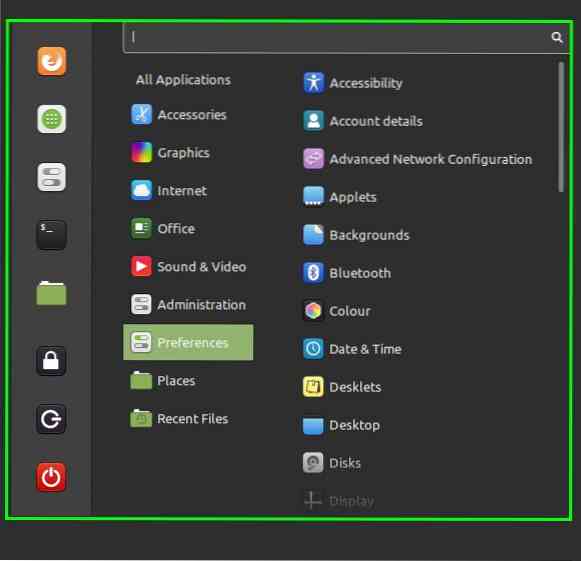
Elke eerdere Microsoft Windows-gebruiker kan zich gemakkelijk aanpassen aan Linux Mint en vertrouwd raken met het Linux Mint-besturingssysteem. Dat was dus een van de belangrijkste redenen voor de overstap van Windows 10 naar Linux Mint. Bovendien heeft Linux Mint, vergeleken met verschillende andere Linux-distributies, minder hardware nodig om te draaien. Linux Mint wordt geleverd in de volgende drie desktopomgevingen:
- Kaneel bureaublad
- Mate Desktop
- Xfce-bureaublad
De Cinnamon Desktop is de standaard desktop voor Linux Mint 20. Linux Mint 20 is gebaseerd op Ubuntu 20.04 Langetermijnondersteuning (LTS) release. Bovendien is het volledig gratis en open source zoals andere Linux-distributies.
Applicatie en pakketten installeren op Linux Mint
Het pakketbeheer in Linux Mint gebeurt via de apt-pakketbeheerder. De toepassingen en pakketten kunnen dus worden geïnstalleerd met behulp van de opdracht apt. Bovendien kunnen we de applicaties en pakketten installeren via de Snap Store en de synaptische pakketbeheerder. De terminal is het essentiële onderdeel van het Linux Mint-systeem, omdat u door de terminal te gebruiken de pakketten kunt installeren, het systeem kunt bewaken en de schijven kunt beheren. De meeste mensen zeggen dat terminal het enge deel van Linux-distributies is, omdat je veel tekst op de terminal moet schrijven om dingen voor elkaar te krijgen. Maar als u eenmaal bekend bent met de Linux-terminal, zult u het heel gemakkelijk vinden om uw professionele en persoonlijke taken uit te voeren.
Lijst met voorgeïnstalleerde software in Linux Mint
Veel nuttige software is vooraf geïnstalleerd op Linux Mint 20, zoals een webbrowser, mediaspeler, kantoorsuite, enz. Het zijn essentiële toepassingen en helpen ons bij het uitvoeren van onze dagelijkse taken. Volg de lijst met vooraf geïnstalleerde softwaretools, gerangschikt in een categorie:
Audio- en videomediaspeler
- Celluloid (voor het afspelen van videobestanden)
- Rhythmbox (voor het afspelen van audiobestanden)
Webbrowser
- Mozilla Firefox
Teksteditors
- nano
Tekstverwerker
- LibreOffice-suite
Email klant
- Thunderbird-mail
Grafische afbeeldingen
- Documentscanner
- Tekening
- Pix
Hulpprogramma's voor systeembeheer
- Synaptische pakketbeheerder
- Updatebeheer
- TimeShift-hulpprogramma voor het maken en herstellen van systeemback-ups
- Systeemmonitor
- Systeemrapporten
- Schijfgebruikanalysator
- Bestuurdersmanager
- Vermogensstatistieken
Bovendien, Python 3.8 is vooraf geïnstalleerd op Linux Mint 20, daarom hoeft u het niet handmatig te installeren als u een Python-ontwikkelaar bent. Alle bovengenoemde softwaretoepassingen helpen ons bij het uitvoeren van onze professionele en persoonlijke taken. Bovendien kunnen de andere externe applicaties ook eenvoudig worden geïnstalleerd voor gebruik op Linux Mint.
Ik moet bijvoorbeeld Open broadcaster software (OBS) studio installeren voor schermopname, dan zal ik gewoon het terminalvenster openen en de opdracht uitvoeren:
$ sudo apt install obs-studio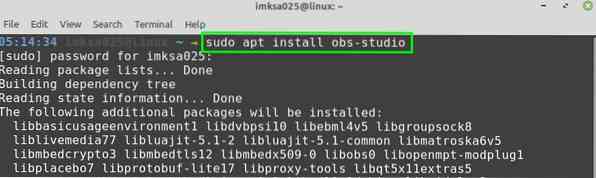
Dat is het! Nu kunt u zien hoe gemakkelijk het is om externe softwaretoepassingen te installeren in Linux Mint.
Geef Linux Mint een kans!
Als u een Windows-gebruiker bent en wilt overschakelen naar een op Linux gebaseerd besturingssysteem, probeer dan Linux Mint eens, en u zult ervan genieten.
Download eerst het nieuwste Linux Mint 20 ISO-bestand van de officiële website van Linux Mint (https://linuxmint.com/download.php) en bekijk het artikel 'Hoe Linux Mint 20 vanaf USB te installeren' van de LinuxHint-website (https://linuxhint.com/installing_linux_mint_20_from_usb/) om Linux Mint 20 te installeren.
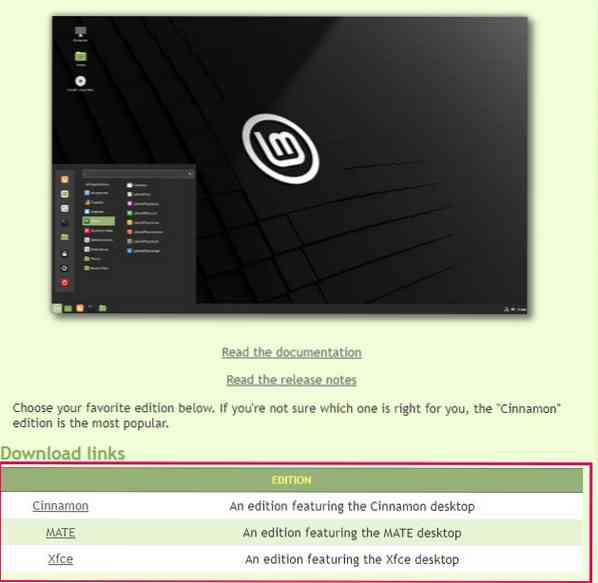
Conclusie
Linux Mint is een op Debian gebaseerde Linux-distro met een zeer mooie en aantrekkelijke gebruikersinterface. Er zijn verschillende redenen die in dit artikel worden besproken om over te stappen van Windows 10 naar Linux Mint 20.
 Phenquestions
Phenquestions


